Центр уведомлений расположен в правой части панели задач. Она содержит часто выбираемые значки: аккумулятор, Wi-Fi, громкость, часы и календарь, а также центр уведомлений. Кроме того, она содержит состояние и уведомления о входящих сообщениях электронной почты, обновлениях и сетевых подключениях.
Настройка того, что вы видите
Вы можете изменить значки и уведомления, которые будут отображаться в области уведомлений на панели задач, или даже скрыть некоторые из них.
Просмотр скрытых значков
Выберите стрелку Показывать скрытые значки рядом с областью уведомлений.
Изменение внешнего вида значков и уведомлений
- Нажмите и удерживайте или щелкните правой кнопкой мыши пустое место на панели задач и выберите Параметры панели задач.
- В области Значки в углу панели задач:
- Выберите В этой области для всех значков, которые вы хотите видеть на панели задач.
- Выберите Отключено для значков, которые не должны быть на панели задач.
Скрытие значка в углу панели задач
Нажмите и удерживайте или щелкните правой кнопкой мыши пустое место на панели задач и выберите Параметры панели задач.
Как убрать значки с панели задач Windows 11.Как открепить ярлык от панели задач
- Выберите переполнение угла панели задач.
- Найдите приложение, которое вы хотите скрыть, и выберите Выключить.
Область уведомлений расположена в правой части панели задач. Он содержит значки, которые вы часто выбираете или нажимают: аккумулятор, Wi-Fi, громкость, часы и календарь, а также центр обработки действий. Здесь отображается состояние и уведомления о входящих письмах, обновлениях и подключении к сети.
Настройка того, что вы видите
Вы можете изменить значки и уведомления в области уведомлений или даже скрыть некоторые из них.
Просмотр скрытых значков
Нажмите стрелку Отображать скрытые значки рядом с областью уведомлений.
Изменение внешнего вида значков и уведомлений

- Нажмите и удерживайте или щелкните правой кнопкой мыши пустое место на панели задач, а затем выберите параметры панели задач.
- В области уведомлений:
- Чтобы настроить панель задач, выберите выберите значки, которые должны отображаться на панели задач,а затем выберите значки, которые не должны отображаться на панели задач— мы просто переместим их в область переполнения, чтобы они не появлялись.
- Чтобы включить или отключить системные значки, выберите Включить или отключить системные значки ,а затем выберите Включите или Выключите, чтобы выбрать значки, которые отображаются.
Скрытие значка в области уведомлений на панели задач

- В области уведомлений на панели задач выберите или нажмите значок, который нужно скрыть, и перетаскивание. Откроется область переполнения.
- Перетащите значок в нужное место в области переполнения.
- Если вы хотите переместить скрытый значок в область уведомлений, нажмите стрелку Показывать скрытые значки рядом с областью уведомлений, а затем перетащите нужный значок обратно в область уведомлений. Перетаскивать можно любое количество скрытых значков.
- Можно также изменить порядок значков в области уведомлений. Для этого просто перетащите значок в другое место.
Задача: Как скрыть запущенную программу?
Скрыть системные значки на панели задач Windows 10
В последнее время некоторые пользователи столкнулись с проблемой, когда нужно быстро скрыть работающую программу от посторонних глаз, не закрывая ее, поэтому мы можем предложить вам один великолепный способ сделать это.
Решение:
Нажмите комбинацию клавиш Win + TAB или на кнопку «Представление задач», и кликните мышкой на «Создать рабочий стол»

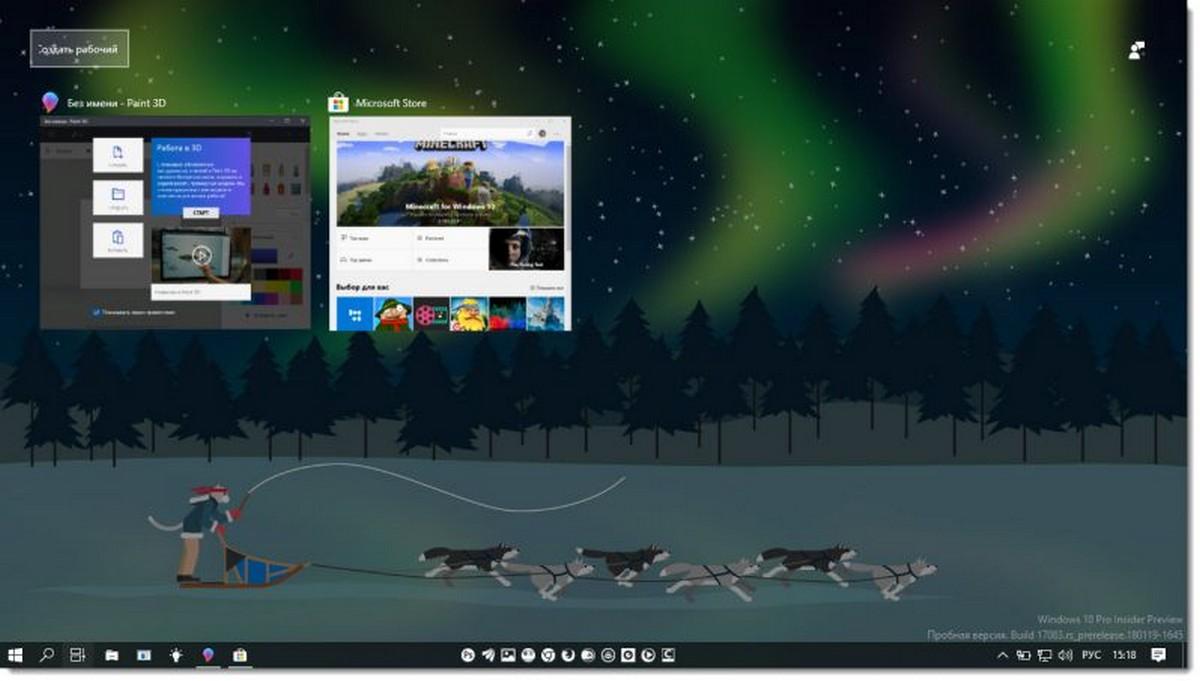
Перетащите мышкой приложение или программу, которую вы хотите скрыть, на «Новый рабочий стол 2», см. скрин:
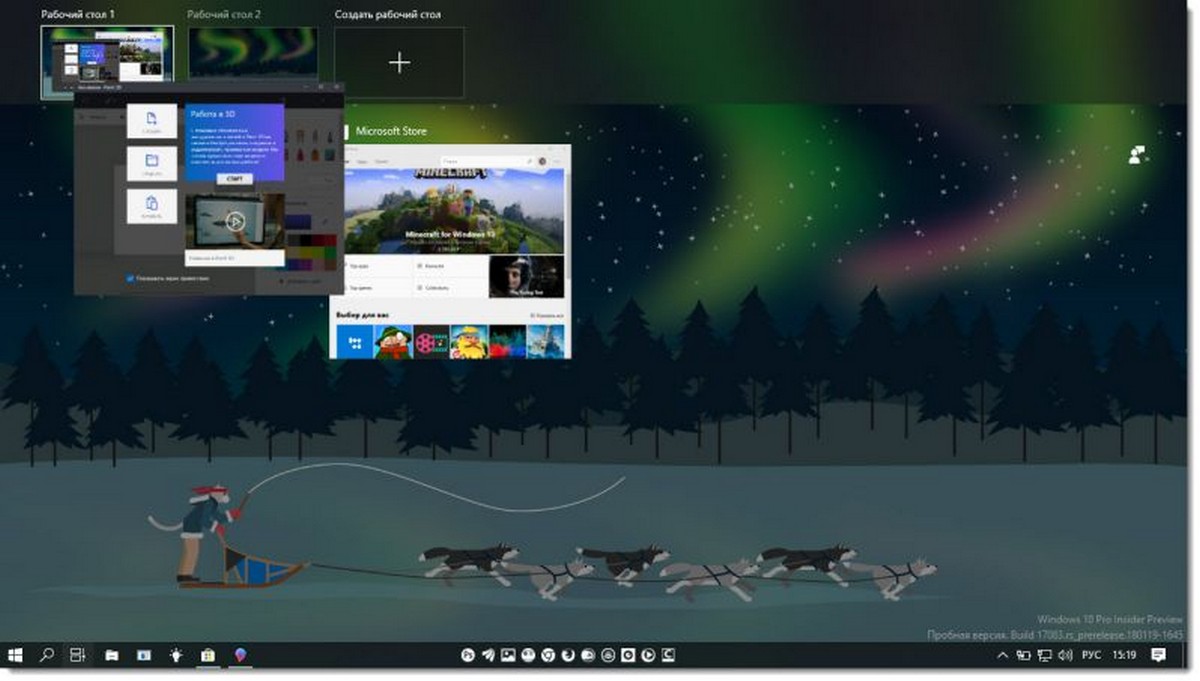
Перейдите на новый «Рабочий стол 2», куда была перемещена программа. Если нам нужно будет быстро скрыть программу, запущенную на «новом рабочем столе 2», мы сразу же нажимаем комбинацию клавиш Win + TAB или на значок «Представления задач» для переключения на «Рабочий стол 1»!
Рекомендуем:
- Использование виртуальных рабочих столов в Windows 10.
- Как включить и использовать Временную шкалу (Timeline) в Windows 10.
Missing a System Tray icon, or need to hide one? Let’s do it!
Updated on August 5, 2021
What to Know
- Click and drag any System Tray icon from the expanded area to the default area if you want to see it at all times.
- Click and drag any icon from the System Tray to the expanded tray if you don’t want to see it.
- Navigate to Settings >Personalization >Taskbar >Turn system icons on and off to show or hide individual icons.
How to Show Hidden Icons in the Windows 10 System Tray
The Windows 10 System Tray consists of two parts: a section of icons that are always visible and a section of icons that you only see when you click the expanded system tray button. If an icon is hidden in the expanded System Tray, all you have to do to show it is drag it from the expanded tray to the standard tray.
Here’s how to show hidden icons in the Windows 10 System Tray:
- Click the ^ icon that’s located to the left of the System Tray icons to open the expanded tray.
- Click and hold an icon from the expanded System Tray.
- Drag the icon into the standard System Tray.
- Release the left mouse button.
If you don’t like the positioning of the icon, you can click and drag it left or right to position it where you want it in the tray.
How to Hide Icons in the Windows 10 System Tray
The easiest way to hide an icon that you don’t want to see in the System Tray is to reverse the previous section’s process.
- Click and hold an icon in the System Tray.
- Drag the icon to the ^ icon.
- Position the icon where you want it in the expanded System Tray.
- Release the left mouse button.
How to Show and Hide Windows 10 System Tray Icons
Windows 10 also provides you with a menu to quickly hide or show your System Tray icons. This menu applies to system icons, like the volume and power icons, in addition to icons that represent your apps. If your battery icon is missing, for example, this method allows you to get it back quickly.
This process does not disable System Tray icons. Icons are either set to On and appear in the main System Tray area or set to Off and appear in the expanded System Tray. If you want to remove icons altogether, skip to the next section.
Here’s how to choose which icons appear on your Windows 10 taskbar:
- Open the Settings app.
- Click Personalization.
- Click Taskbar.
- Click Select which icons appear on the taskbar.
- Click toggles to On for icons you want to show, and Off for icons you want to hide.
If you turn on the Always show all icons in the notification area toggle, you won’t have a hidden System Tray area anymore. Every icon will be visible in the System Tray at all times.
How to Remove System Tray Icons
If you want to prevent a System Tray icon from appearing at all in either the main tray or expanded tray, you can do that as well. However, this option is limited to system icons like the volume and battery. Icons that represent your apps can’t be turned off in this manner, although some individual apps do provide you with an option to prevent the app from appearing in the System Tray.
Here’s how to turn Windows 10 System Tray icons on and off:
- Open the Settings app.
- Click Personalization.
- Click Taskbar.
- Click Turn System icons on or off.
- Click toggle switches to On if you want the icon to appear in your System Tray or Off to prevent the icon from appearing.
Thanks for letting us know!
Get the Latest Tech News Delivered Every Day
Источник: windowsina.ru
Как удалить (добавить) значок с панели задач
Панель задач – основная панель операционной системы Windows. На ней располагается кнопа «Пуск», ярлыки часто используемых программ, языковая панель, часы и т.д. В данной статье мы разберем, как добавить значок на панель задач и как удалить его оттуда.
Добавить ярлык на панель задач можно несколькими способами. Первый из них – это открыть ту программу, которую нужно добавить на панель задач. Как известно, запущенные программы у нас там автоматически появляются. Чтобы программа зафиксировалась, кликните по ней правой кнопкой мыши и выберите из выпавшего меню пункт «Закрепить программу в панели задач».

Ну и второй способ это просто взять и перетащить с рабочего стола на панель задач ярлык необходимой нам программы:
Для того чтобы удалить значок с панели задач необходимо кликнуть по нему правой кнопкой мыши и выбрать пункт «Изъять программу из панели задач».
На этом статью уже можно было бы и закончить, но мне хотелось бы еще показать одну небольшую фишку, а именно то, как добавлять новые панели инструментов на панель задач. Сделаю я это на примере значка «Компьютер».
И так, для того чтобы добавить значок «Компьютер» в панель задач необходимо кликнуть по ней правой кнопкой мыши и выбрать пункт «Панели – Создать панель инструментов».

В открывшемся окне выбираем «Компьютер» и нажимаем на кнопку «Выбор папки»:

У нас все получилось. Данная панель инструментов выглядит следующим образом:

Для того чтобы удалить значок «Компьютер» с панели задач необходимо опять кликнуть по ней правой кнопкой мыши, выбрать пункт «Панели» и убрать птичку напротив «Компьютер».
Источник: fileword.ru
Как добавить или удалить значки с панели задач в Windows 11
Если вам интересно, как добавить значок на панель задач в Windows 11, все зависит от того, что вы хотите. Существует несколько способов закрепить ярлык на панели задач в Windows 11, и вы также можете включить любые элементы панели задач и угловые значки панели задач, которые вы считаете полезными. Или, может быть, вы хотите узнать, как удалить значки с панели задач в Windows 11, чтобы освободить место для ярлыков, которые вам нужны каждый день. В любом случае прочитайте это руководство, чтобы узнать, как добавлять или удалять значки на панели задач в Windows 11. Мы также покажем, как использовать приложение « Настройки » для управления значками в переполненном меню в углу панели задач, что является причудливым способом сказать, что вы решаете какие приложения отображаются или скрыты в системном трее. Давайте начнем:
Как показать или скрыть значки на панели задач в Windows 11 (для поиска, просмотра задач, виджетов и чата)
По умолчанию панель задач Windows 11 содержит четыре новые кнопки спереди и по центру. Microsoft называет их элементами панели задач :

Элементы панели задач в Windows 11
- Поиск — позволяет находить элементы на вашем компьютере или устройстве, а также в Интернете. Для получения подробной информации ознакомьтесь с нашим руководством по использованию поиска в Windows 11 .
- Представление задач — позволяет использовать несколько виртуальных рабочих столов, чтобы лучше сосредоточиться на своих задачах. Мы объяснили , что такое представление задач, когда эта функция впервые была представлена в Windows 10.
- Виджеты — открывает виджеты Windows 11, полезную панель, которую можно настроить для отображения необходимой информации, от новостей и прогноза погоды до календаря, списков дел и многого другого. На наш взгляд, виджеты — одна из лучших вещей в Windows 11 .
- Чат — ярлык для Microsoft Teams , приложения для обмена сообщениями, включенного в Windows 11.
Чтобы выбрать отображаемые значки, щелкните правой кнопкой мыши или нажмите и удерживайте свободную область на панели задач, а затем нажмите или коснитесь Параметры панели задач .

Доступ к настройкам панели задач в Windows 11
Откроется приложение « Настройки » в разделе « Панель задач » на вкладке « Персонализация ». Вы можете увидеть элементы панели задач в верхней части панели справа. Используйте переключатель рядом с каждым параметром, чтобы скрыть или отобразить значок на панели задач в Windows 11.

Нажмите или коснитесь переключателей, чтобы включить или выключить элементы панели задач.
Вы можете видеть, как значки на панели задач появляются или исчезают при включении или выключении переключателей .

Как убрать значок с панели задач в Windows 11
СОВЕТ. Если вам не нравится новая настройка, знаете ли вы, что в Windows 11 можно переместить меню «Пуск» и панель задач влево ?
Как настроить угол панели задач в Windows 11
Раздел настроек панели задач также предлагает параметры для управления значками, отображаемыми в правой части панели задач — на панели задач или в области уведомлений , как она называлась в предыдущих версиях.
Во-первых, у вас есть угловые значки панели задач , отображаемые рядом со значком языка клавиатуры в Windows 11.

Угловые значки панели задач в Windows 11
Щелкните правой кнопкой мыши или нажмите и удерживайте свободную область на панели задач, а затем щелкните или коснитесь Параметры панели задач . В разделе «Значки в углах панели задач» используйте переключатель рядом с каждым параметром, чтобы отобразить или скрыть значки для:

Показать или скрыть угловые значки панели задач
- Меню пера — если вы используете Windows 11 на устройстве с сенсорным экраном и стилусом, вы можете использовать этот значок, чтобы получить доступ к дополнительным параметрам и приложениям.
- Сенсорная клавиатура — удобна для набора текста на устройствах с сенсорным экраном. Для получения дополнительной информации ознакомьтесь с нашим руководством по включению сенсорной клавиатуры в Windows 11 .
- Виртуальная сенсорная панель — включает виртуальную сенсорную панель, которая заменяет мышь и может помочь пользователям, использующим Windows 11 на планшете.
СОВЕТ. Если щелкнуть или коснуться значка сети, громкости или батареи в углу панели задач, откроется панель быстрых настроек Windows 11 .
Перекрывающееся меню в углу панели задач представляет собой расширяемую панель, которую можно открыть, щелкнув или коснувшись стрелки слева от панели задач.

Переполнение угла панели задач
В настройках панели задач нажмите или коснитесь « Переполнение угла панели задач» , чтобы решить, какие значки приложений отображаются в углу панели задач. Если вы установите переключатель в положение Off , этот значок будет скрыт на панели задач, но вы можете найти его в области переполнения в углу панели задач.

Как удалить значки с панели задач в Windows 11, спрятав их в переполнении угла панели задач
ПРИМЕЧАНИЕ . Угловой значок любого конкретного приложения отображается только тогда, когда это приложение запущено на вашем компьютере или устройстве с Windows 11. Неважно, решили ли вы включить значок приложения в переполнение угла панели задач или отобразить его на панели задач, он будет отображаться только при запуске соответствующего приложения или программы.
Как закрепить ярлык на панели задач в Windows 11
Если вы хотите узнать, как закрепить на панели задач в Windows 11, самый простой способ — сначала запустить приложение, а затем щелкнуть правой кнопкой мыши или нажать и удерживать значок на панели задач. Затем в контекстном меню нажмите или коснитесь «Закрепить на панели задач» . ”

Как закрепить на панели задач в Windows 11 с помощью значка приложения на панели задач
Вы также можете щелкнуть правой кнопкой мыши или нажать и удерживать один из ярлыков, закрепленных в меню « Пуск » . Затем нажмите или коснитесь «Закрепить на панели задач» . ”

Как закрепить ярлык на панели задач в Windows 11 из приложений, закрепленных в меню «Пуск»
Вы также можете закрепить приложение на панели задач из списка « Все приложения », отображаемого в меню « Пуск » . Чтобы узнать больше о том, как найти ваши любимые приложения таким образом, ознакомьтесь с нашим руководством по использованию меню «Пуск» в Windows 11 . Щелкните правой кнопкой мыши или нажмите и удерживайте приложение, откройте « Еще » и нажмите или коснитесь «Закрепить на панели задач» . ”

Как закрепить панель задач в Windows 11 из всех приложений
Если вы хотите открепить или скрыть значки панели задач в Windows 11, щелкните правой кнопкой мыши или нажмите и удерживайте приложение, которое хотите удалить. В контекстном меню нажмите или коснитесь «Открепить от панели задач» . ”

Как открепить панель задач в Windows 11
ПРИМЕЧАНИЕ. Панель задач Windows 11 довольно полезна, но мы немного не в восторге от общего опыта, как вы можете узнать из нашей статьи о 7 вещах, которые вы не можете делать с панелью задач Windows 11 .
Вы добавляли или удаляли значки с панели задач в Windows 11?
Теперь вы знаете, как добавлять или удалять значки как на панели задач, так и в углу панели задач в Windows 11. Прежде чем вы закроете это руководство, нам интересно узнать, каковы были ваши намерения. Пожалуйста, сообщите нам в комментарии, если вы добавили или удалили значки. Какие значки вы сохранили, а какие удалили и почему?
Источник: ru.webtech360.com